KeePass Update: Sicherheitsrisiko durch CVE 2023-32784 senken und Speicherabbilder löschen
Das neueste KeePass Update auf Version 2.54 wurde veröffentlicht. Damit einhergehend wird endlich die Sicherheitslücke CVE 2023-32784 geschlossen mit welcher das Masterpasswort aus Speicherabbilddateien ausgelesen werden konnte. Ein Update alleine genügt nicht um sich vor dieser Sicherheitslücke zu schützen, denn es besteht weiterhin ein erhebliches Risiko.
Dies liegt vor allem an Windows und den Dateien für den Ruhezustand und Schnellstart sowie den Dateien für die Auslagerungsdatei, den Minidumps und den Speicherabbilddateien bei Bluescreens. In all diesen Dateien könnte weiterhin ein Speicherabbild mit dem Master-Passwort verbleiben. Auch das Löschen dieser Dateien bietet keinen sofortigen Schutz, denn die Abbilder könnten noch im freien Speicherplatz verfügbar bleiben.
Daher bleibt nur eins: Alle betroffenen Dateien müssen gelöscht werden und der freie Speicherplatz muss überschrieben werden. Natürlich ist dies mit etwas Aufwand verbunden, aber mit meiner untenstehenden Anleitung sollte dies jedem gelingen.
Anleitung: Wiederherstellung des KeePass-Master-Passworts nach Update verhindern
Starten Sie cmd als Administrator
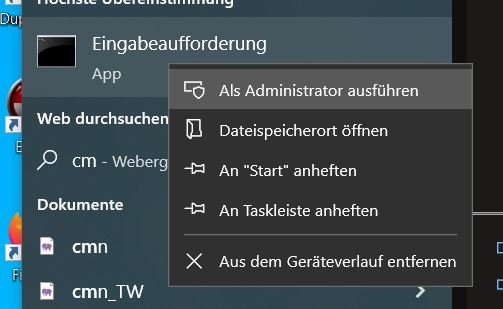
Geben Sie den Befehl
powercfg -H offein um den Ruhezustand und den Schnellstart zu deaktivieren.
Deaktivieren Sie unter
Systemsteuerung->System->Erweiterte Systemeinstellungen->Starten und Wiederherstellen->Einstellungen
das Speichern von Debuginformationen – Option: Kein
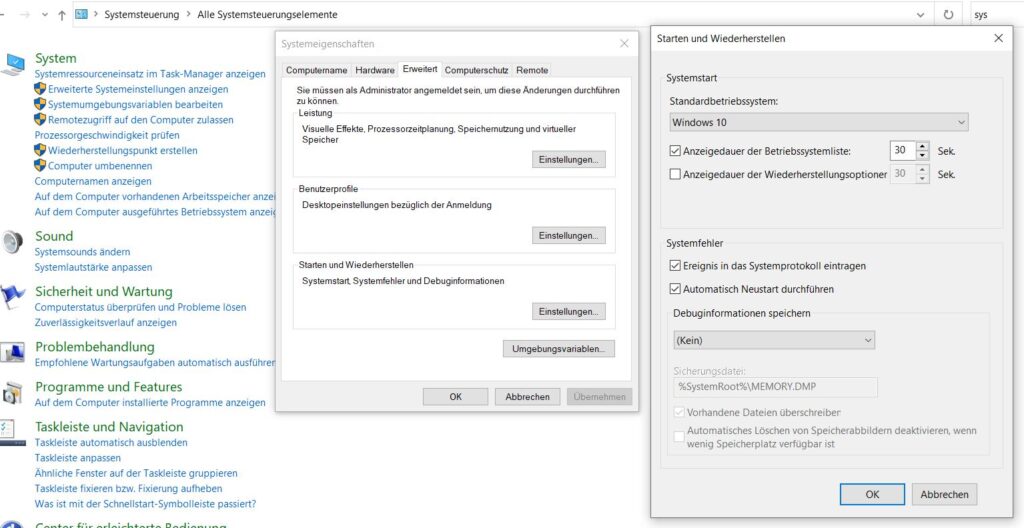
Deaktivieren Sie unter
Systemsteuerung->System->Erweiterte Systemeinstellungen->Leistung->Einstellungen->Erweitert->Virtueller Arbeitsspeicher->Ändern
die Auslagerungsdatei indem Sie „Keine Auslagerungsdatei“ und „Festlegen“ auswählen.
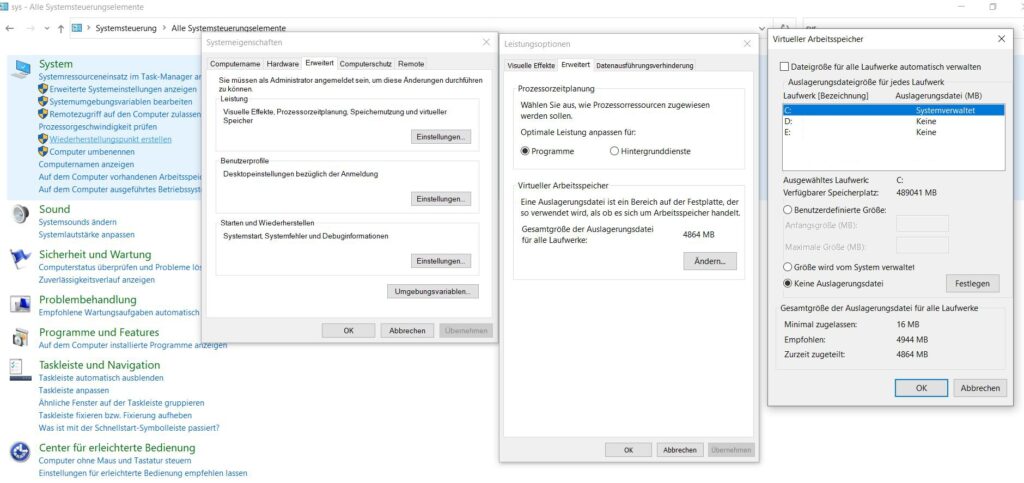
Starten Sie den Computer mit „neu Starten“ neu.
Überprüfen Sie nach dem Neustart noch einmal, ob die Auslagerungsdatei tatsächlich vollständig deaktiviert wurde.
Starten Sie cmd als Administrator
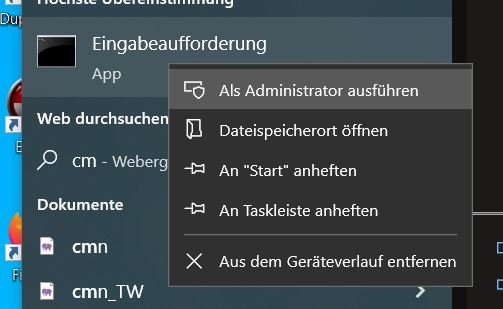
Führen Sie die Befehle aus:
del %SystemRoot%\MEMORY.DMPdel C:\hiberfil.sysdel C:\pagefile.sysDer Memorydump sollte sich nunmehr ohne Fehlermeldung löschen lassen:

während die anderen beiden Dateien mit „konnte nicht gefunden werden“ quittiert werden:
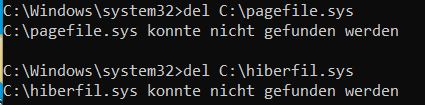
Die anderen beiden Dateien konnten nicht gefunden werden, weil wir diese zuvor deaktiviert hatten (siehe oben). Sollte hier eine anderen Fehlermeldung erscheinen haben Sie die Dateien nicht deaktiviert und den PC neu gestartet – ohne Neustart werden diese Dateien nicht gelöscht.
Nun öffnen wir noch den Pfad
C:\Windows\Minidump
und löschen alle Dateien in diesem Ordner.
Leeren Sie den Papierkorb auf dem Desktop.
Führen Sie eine Datenträgerbereinigung unter
Dieser PC“->Rechtsklick auf C->Eigenschaften->Bereinigen
aus. Wählen Sie alle verfügbaren Optionen aus.
Wiederholen Sie danach den Vorgang und klicken Sie abweichend auf „Systemdateien bereinigen“. Wählen Sie auch hier alles aus.
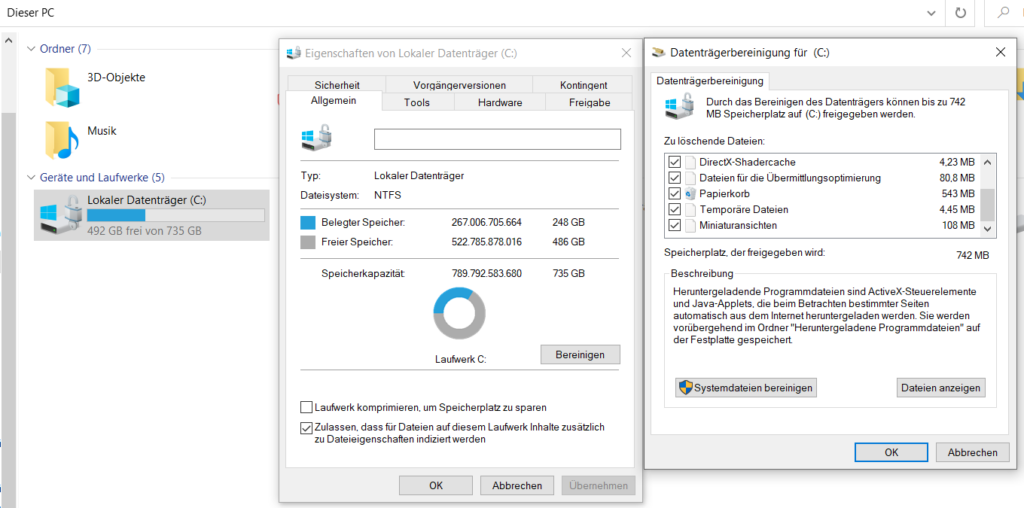
Ich erinnere erneut: Leeren Sie auch den Papierkorb auf dem Desktop.
Starten Sie erneut cmd als Administrator
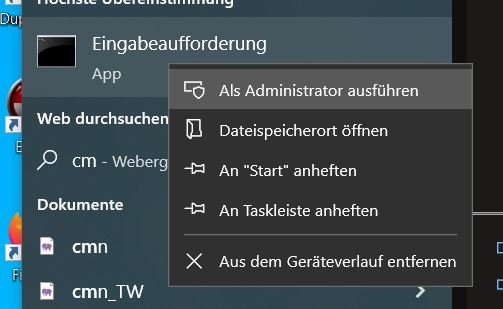
Überschreiben Sie den gesamten freien Speicherplatz mit folgendem Befehl:
cipher /w:C:\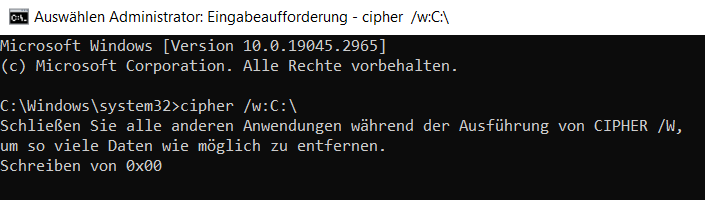
Warten Sie bis der Vorgang abgeschlossen ist (dies kann je nach Datenträger mehrere Stunden dauern).
Für ein optimales Ergebnis wird empfohlen keine anderen Programme zu verwenden.
Danach aktivieren Sie den Schnellstart und den Ruhezustand erneut mit dem Befehl:
powercfg -H onAktivieren Sie die Auslagerungsdatei (siehe oben) erneut wenn Sie nicht gerade über mehr als genug Arbeitsspeicher verfügen. Wenn Sie die Auslagerungsdatei nicht wieder aktivieren, könnte es zu Problemen kommen, wenn nicht genug Arbeitsspeicher vorhanden ist.
Wählen Sie hierzu unter
Systemsteuerung->System->Erweiterte Systemeinstellungen->Leistung->Einstellungen->Erweitert->Virtueller Arbeitsspeicher->Ändern
„Dateigröße für alle Laufwerke automatisch verwalten“ aus.
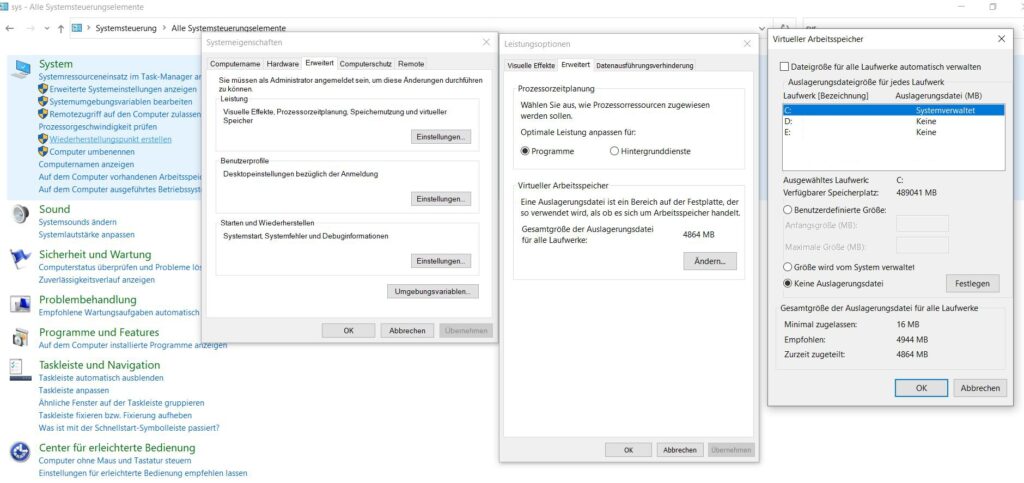
Danach können Sie den Computer neu starten.
Was empfiehlt sich zur weiteren Absicherung von KeePass und Windows?
Verwenden Sie zusätzlich zu einem Master-Passwort ein Keyfile
Dies ist eine Datei die sozusagen das Passwort erweitert. Das Keyfile kann für zusätzlichen Schutz sorgen, z. B. falls das Passwort von einem Keylogger gestohlen wird.
Erhöhen Sie die Iterationen in KeePass
Sie können die Iterationen in den Datenbankeinstellungen von KeePass anpassen (File->Database Settings->Security). Als Richtwert empfehle ich Ihnen eine Anzahl von Iterationen die etwa 10 Sekunden Zeit in Anspruch nehmen. Damit erschweren Sie Brute-Force-Angriffe (Angriffe bei welchen eine große Anzahl verschiedener Passwörter getestet werden) auf Ihre Datenbankdatei erheblich.
Aktivieren Sie die Speicher-Integrität
Aktivieren Sie in Windows unter Windows-Sicherheit->Gerätesicherheit->Kernisolierung die „Speicher-Integrität“.
Eine Antwort zu “KeePass Update: Sicherheitsrisiko durch CVE 2023-32784 senken und Speicherabbilder löschen”
Super, endlich eine Anleitung, die auch ich verstehe. Vielen Dank!